スポンサーリンク
本日2018年4月1日、Googleマップに「ウォーリーを探せ」機能が追加され、話題となり、ゲームを行うユーザーが増えています(実際その影響で、Googleマップの表示が遅い問題が発生しています)。
しかし、いざGoogleマップアプリを開いてみてもどこにもウォーリーが表示されなかったり、その逆に、「左上に強制表示されたウォーリーの表示を消したい」というユーザーもいるようなので、このあたりについて案内します。
スポンサーリンク
Googleマップでの「ウォーリーを探せ」の利用方法
「ウォーリーボタンが表示されない」問題と対策
しかしこのウォーリーのボタンが表示されずに開始できない問題が一部のユーザーで発生している模様です。
基本的には「Google Mapアプリを開けばウォーリーのボタンが表示される」ということなのですが、すぐには表示されない場合があるので、しばらく検索機能を使ってみるなどして、様子を見てください。現在Googleマップにアクセスが集中しており、通信の不安定さなども関係している可能性があります。
また、アプリの再起動後など、完全になかなか表示されなくなってしまったとき、以下の対策を行ってみました。
- しばらく開いたまま放置
- アプリの再インストール
- 別のGoogleアカウントへの切り替え
- iPhone本体の再起動
結局「iPhone本体の再起動」を行ってから最初にGoogle Mapを開いたとき、すぐにウォーリーが表示されてくれたので、参考にしてください。
「ウォーリーボタンが邪魔」問題と対策
一方で、突然左上にウォーリーが表示されて邪魔・消したい、というユーザーも多いようです。しかし、このウォーリーのボタンを長押ししても、特に削除メニューなどは表示されません。
その場合まず手軽なのは、ウォーリーを一度タップして、遊ぶかどうかの画面を表示させてから、「後で」をタップする方法です:
するとひとまず「ウォーリーを探せ」機能は、メニューボタンに表示され、マップ表示を邪魔することはなくなります:
ウォーリーを探せ機能自体は、メニューボタンの中の「現在地の共有」機能の中に格納されるため、メニューボタンを押しただけでウォーリーを探せ機能が発動する、ということもありません。
スポンサーリンク
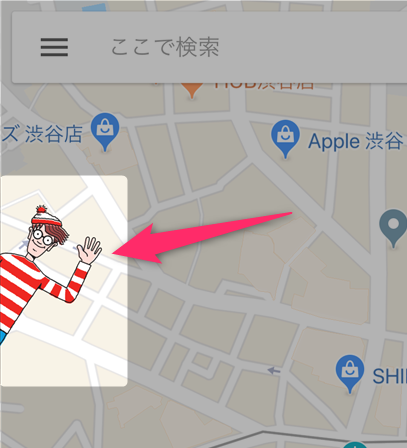
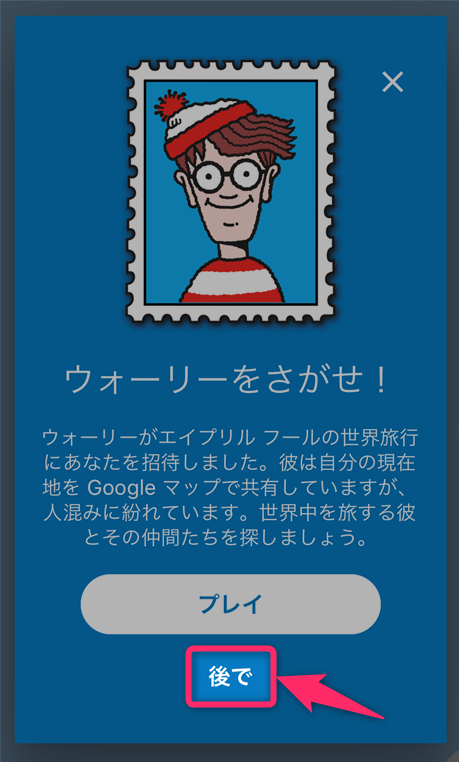
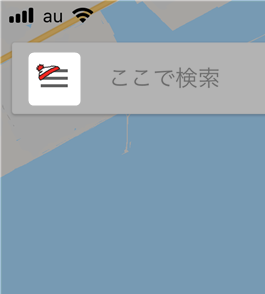
2018年4月10日(火) 10:00
>結局「iPhone本体の再起動」を行ってから最初にGoogle Mapを開いたとき、すぐにウォーリーが表示されてくれたので、参考にしてください。
だめです。出てきません